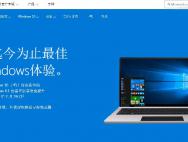KB4016240下载和安装方法
时间:2017-05-03 19:39:55 作者: 点击:次
KB4016240 安装步骤自动安装
在你所用的Windows 10 操作系统未手动禁用或使用第三方优化工具禁用系统更新功能的情况下,系统会在后台自动完成下载与安装,并在安装完毕后弹出通知。如果你想立即更新的话,可以手动打开系统设置中的“更新与安装”——Windows 更新,点击一下“检查更新”即可。
手动安装
如果你所使用的电脑暂时无法连接互联网或者为脱机工作的电脑,你也可以手动下载微软官方发布的补丁包进行手动安装。
如何查看Windows 10 系统版本
使用快捷键“Win+X”或在开始按钮上点击鼠标右键,选择“系统”,在弹出的窗口中的“系统”——“系统类型”中即可明确查看系统为32位还是64位。
KB4016240 更新失败解决办法
如果在更新时出现错误时,我们可以使用微软官方提供的修复Windows 更新错误工具进行解决。在更新中我们常遇到的错误代码有: 0x80073712、0x800705B4、0x80004005、0x8024402F、0x80070002、0x80070643、0x80070003、0x8024200B、0x80070422、0x80070020。 而该工具应该能修复所有错误,而不止本文列出的这些问题。
具体方法:
下载 Windows 更新疑难解答程序(https://aka.ms/wudiag),然后在弹出窗口中选择“打开”或“保存”。
注意
如果选择“保存”,下载完成后你需要转到下载疑难解答程序的文件夹,然后双击 latestwu.diagcab 文件以运行疑难解答程序。
选择“下一步”,然后按照向导中的步骤查找并修复 Windows 更新问题。
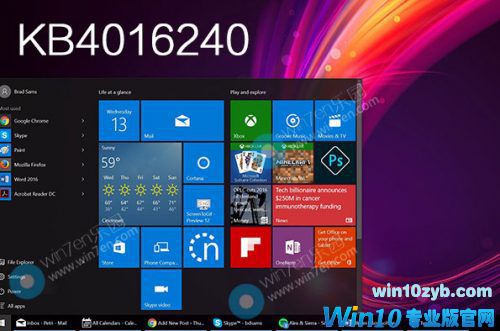
win10最新消息 - 推荐
Win10专业版下载排行
 【Win10 装机版】秋叶系统32位下载 v2025
【Win10 装机版】秋叶系统32位下载 v2025
 深度技术 Windows10 22H2 64位 专业版 V2
深度技术 Windows10 22H2 64位 专业版 V2
 系统之家 Win10 32位专业版(免激活)v2025.1
系统之家 Win10 32位专业版(免激活)v2025.1
 系统之家 Win10 64位专业版(免激活)v2025.1
系统之家 Win10 64位专业版(免激活)v2025.1
 萝卜家园 Windows10 64位 优化精简版 V20
萝卜家园 Windows10 64位 优化精简版 V20
 雨林木风 Windows10 32位 官方专业版 V20
雨林木风 Windows10 32位 官方专业版 V20
 雨林木风 Windows10 22H2 64位 V2025.12(
雨林木风 Windows10 22H2 64位 V2025.12(
 【Win10 纯净版】秋叶系统32位下载 v2025
【Win10 纯净版】秋叶系统32位下载 v2025
 【Win10 纯净版】秋叶系统64位下载 v2025
【Win10 纯净版】秋叶系统64位下载 v2025
 【Win10 装机版】秋叶系统64位下载 v2025
【Win10 装机版】秋叶系统64位下载 v2025
Win10专业版最新系统下载
 雨林木风 Windows10 22H2 64位 V2025.12(
雨林木风 Windows10 22H2 64位 V2025.12(
 雨林木风 Windows10 32位 官方专业版 V20
雨林木风 Windows10 32位 官方专业版 V20
 萝卜家园 Windows10 64位 优化精简版 V20
萝卜家园 Windows10 64位 优化精简版 V20
 萝卜家园 Windows10 32位 优化精简版 V20
萝卜家园 Windows10 32位 优化精简版 V20
 番茄花园Windows 10 专业版64位下载 v202
番茄花园Windows 10 专业版64位下载 v202
 番茄花园Windows 10 专业版32位下载 v202
番茄花园Windows 10 专业版32位下载 v202
 系统之家 Win10 64位专业版(免激活)v2025.1
系统之家 Win10 64位专业版(免激活)v2025.1
 系统之家 Win10 32位专业版(免激活)v2025.1
系统之家 Win10 32位专业版(免激活)v2025.1
 深度技术 Windows10 22H2 64位 专业版 V2
深度技术 Windows10 22H2 64位 专业版 V2
 深度技术 Windows10 32位 专业版 V2025.1
深度技术 Windows10 32位 专业版 V2025.1
Win10专业版官网,国内顶级win10专业版官方网站。
Copyright (C) Win10zyb.com, All Rights Reserved.
win10专业版官网 版权所有 cd456@qq.com 备案号:沪ICP备16006037号-1
Copyright (C) Win10zyb.com, All Rights Reserved.
win10专业版官网 版权所有 cd456@qq.com 备案号:沪ICP备16006037号-1